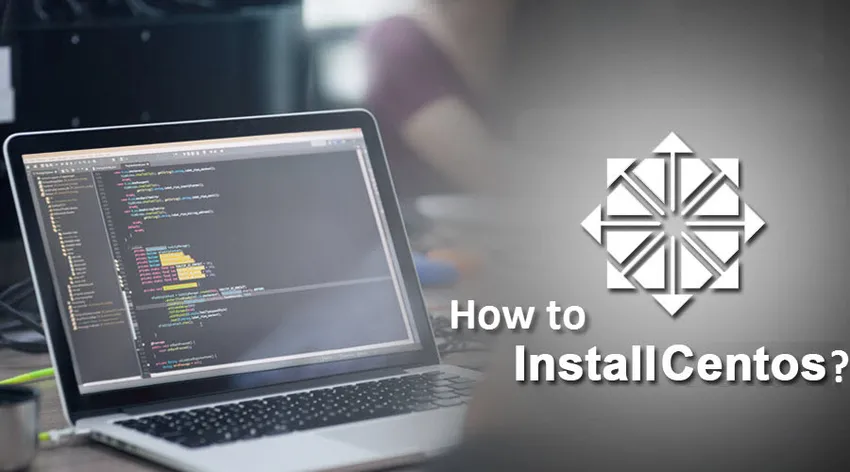
Wie installiere ich Centos?
CentOS (Community Enterprise Operating System) ist eine Distribution von Linux, die vom im März 2004 veröffentlichten Red Hat Enterprise Linux (RHEL) abgeleitet ist. Die Distribution ist kostenlos und daher bei Benutzern, Webhosts und kleinen Unternehmen beliebt. Es wurde ursprünglich als Build-Artefakt von CAOS Linux entwickelt. Im Juli 2010 wurde es mit fast 30% aller Server, die es verwendeten, zur beliebtesten Linux-Distribution, aber Debian übernahm es im Januar 2012. Red Hat kündigte an, das CentOS im Januar 2014 zu sponsern, aufgrund dessen das Eigentum an CentOS-Marken an Red vergeben wurde Hut.
Ein Endprodukt, das RHEL sehr ähnlich ist, wurde von CentOS-Entwicklern unter Verwendung des Red Hat-Quellcodes entwickelt, um die Funktionskompatibilität von RHEL zu gewährleisten.
Zur Weiterentwicklung der Distribution und zur Unterstützung der verschiedenen Arbeitsgruppen wurde ein Team mit Red Hat-Mitarbeitern und Entwicklern von CentOS, das so genannte "Governing Board", eingerichtet.
CentOS entwickelt sich ständig weiter und bietet die Plattform für die neueste Software. Neuentwicklungen erfolgen unter Berücksichtigung der Stabilität bereits aktiver Komponenten. Es ist sehr nützlich und effizient für die Virtualisierung von Betriebssystemen.
Versionen von CentOS
Es gibt viele Versionen von CentOS.
| CentOS Version | Veröffentlichungsdatum |
| 2.1 | 14. Mai 2004 |
| 3.1 | 19. März 2004 |
| 3.3 | 17. September 2004 |
| 3.4 | 23. Januar 2005 |
| 3.5 | 10. Juni 2005 |
| 3.6 | 1. November 2005 |
| 3.7 | 10. April 2006 |
| 3.8 | 25. August 2006 |
| 3.9 | 26. Juli 2007 |
| 4.0 | 9. März 2005 |
| 4.1 | 12. Juni 2005 |
| 4.2 | 13. Oktober 2005 |
| 4.3 | 21. März 2006 |
| 4.4 | 30. August 2006 |
| 4.5 | 17. Mai 2007 |
| 4.6 | 16. Dezember 2007 |
| 4.7 | 13. September 2008 |
| 4.8 | 21. August 2009 |
| 4.9 | 2. März 2011 |
| 5.0 | 12. April 2007 |
| 5.1 | 2. Dezember 2007 |
| 5.2 | 24. Juni 2008 |
| 5.3 | 31. März 2009 |
| 5.4 | 21. Oktober 2009 |
| 5.5 | 14. Mai 2010 |
| 5.6 | 8. April 2011 |
| 5.7 | 13. September 2011 |
| 5.8 | 7. März 2012 |
| 5.9 | 17. Januar 2013 |
| 5.10 | 19. Oktober 2013 |
| 5.11 | 30. September 2014 |
| 6.0 | 10. Juli 2011 |
| 6.1 | 9. Dezember 2011 |
| 6.2 | 20. Dezember 2011 |
| 6.3 | 9. Juli 2012 |
| 6.4 | 9. März 203 |
| 6.5 | 1. Dezember 2013 |
| 6.6 | 28. Oktober 2014 |
| 6.7 | 7. August 2015 |
| 6.8 | 25. Mai 2016 |
| 6.9 | 5. April 2017 |
| 6.10 | 3. Juli 2018 |
| 7.0-1406 | 7. Juli 2014 |
| 7.1-1503 | 31. März 2015 |
| 7.2-1511 | 14. Dezember 2015 |
| 7.3-1611 | 12. Dezember 2016 |
| 7.4-1708 | 13. September 2017 |
| 7, 5-1804 | 10. Mai 2018 |
| 7.6-1810 | 3. Dezember 2018 |
Version 3 wurde für 6 Jahre unterstützt, 4 wurde für 7 Jahre unterstützt, während 5, 6 und 7 für 10 Jahre beibehalten werden.
Es gibt verschiedene Architekturen, die in verschiedenen Versionen unterstützt werden, so wie i386-Systeme in den Versionen 4, 5, 6 und 7 unterstützt werden. Die Architekturen ia64, ppc, SPARC, Alpha und s390 werden nur in Version 4 unterstützt. Armhfp und aarch64 werden in Version 7 von CentOS unterstützt .
Schritte zum Installieren von Centos 7
Lassen Sie uns nun anhand der folgenden Schritte sehen, wie CentOS 7 installiert wird
Schritt 1: Laden Sie das ISO-Image herunter
Eine Kopie von CentOS muss unter folgendem Link heruntergeladen werden: https://www.centos.org/download/

Schritt 2: Wählen Sie das ISO-Image aus
Wählen Sie aus, welches Image für Ihr System oder für Ihre Anforderungen geeignet ist.
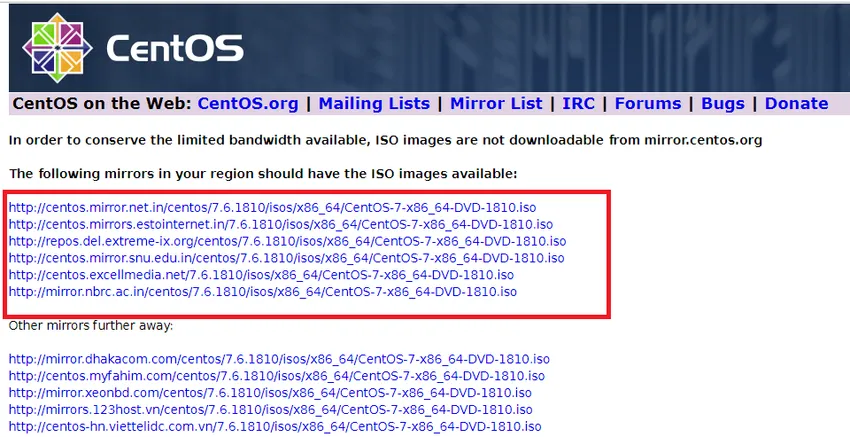
Schritt 3: Erstellen Sie ein bootfähiges Laufwerk
Übertragen Sie die ISO-Datei einfach mit dem Befehl dd auf USB, oder verwenden Sie Win32DiskImager oder Etcher.
# dd if = / iso / CentOS-7-x86_64-DVD-1602-99.iso von = / dev / sdb
Stellen Sie sicher, dass auf Ihrem USB-Stick mindestens 4, 3 GB freier Speicherplatz vorhanden sind.
Schritt 4: Beginnen Sie mit der Installation von Centos
Stecken Sie den erstellten USB-Stick in das entsprechende Laufwerk, starten Sie Ihren Computer, wählen Sie die bootfähige Einheit aus und ein Fenster wird angezeigt.
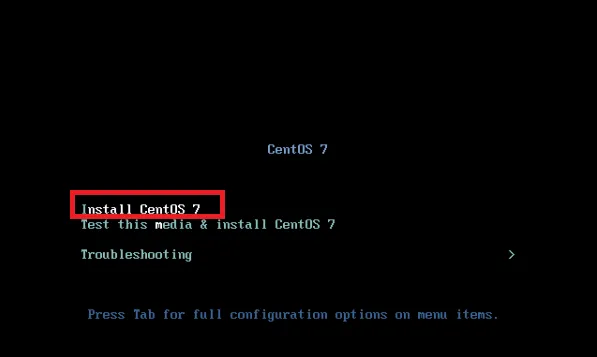
Wählen Sie "CentOS 7 installieren" und drücken Sie die Eingabetaste.
Das System beginnt mit dem Laden des Medieninstallationsprogramms.
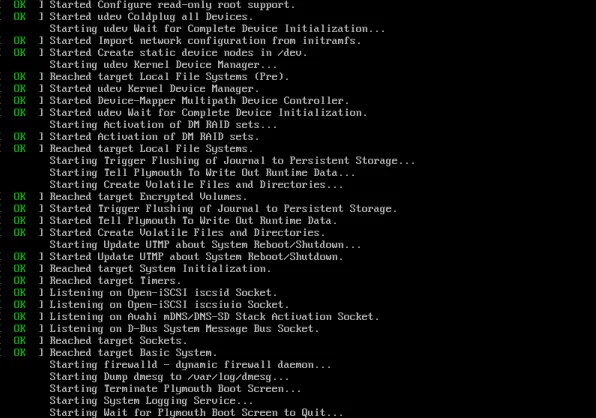
Schritt 5: Wählen Sie die gewünschte Sprache
Wählen Sie die Sprache aus, die während der Installation verwendet werden soll, und klicken Sie auf Weiter.
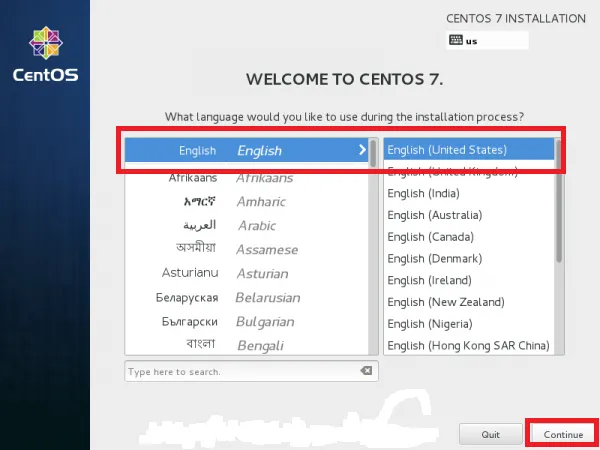
Schritt 6: Passen Sie Ihr System an
Das Fenster mit der Installationszusammenfassung wird mit zahlreichen Optionen angezeigt. Ändern Sie die Einstellungen nacheinander nach Ihren Wünschen.
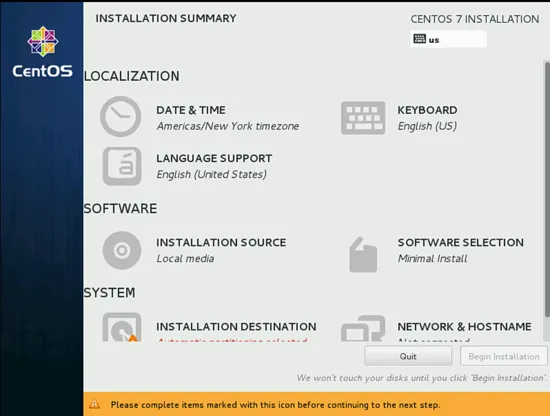
Klicken Sie auf DATE & TIME und ändern Sie den Ort in der Karte und klicken Sie auf Done.
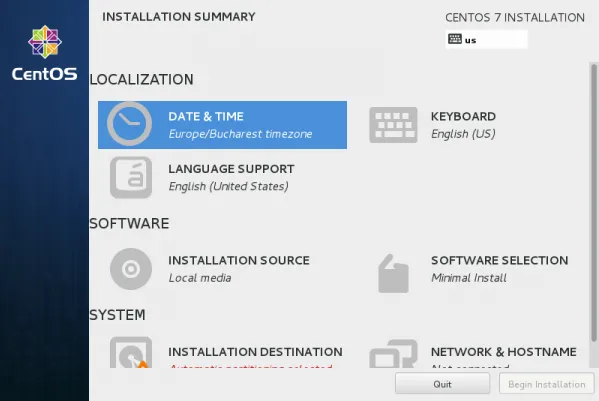
Eine Karte erscheint und wählen Sie Ihre Zeitzone.
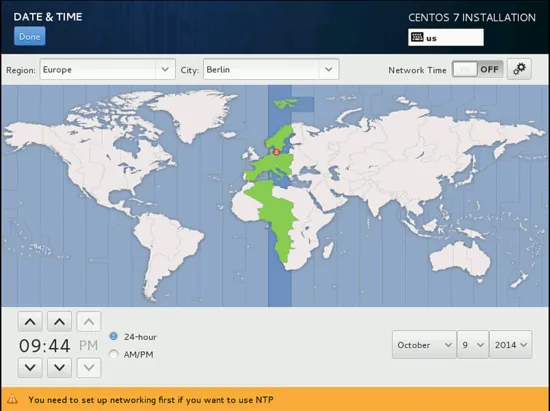
Ändern Sie nun die Tastatureinstellungen, indem Sie auf die TASTATUR klicken.
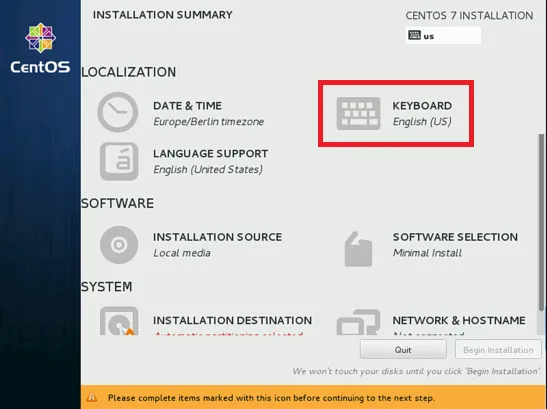
Ein Fenster erscheint. Wählen Sie eine Sprache und klicken Sie auf das + Symbol, um weitere Tastaturbelegungen hinzuzufügen.
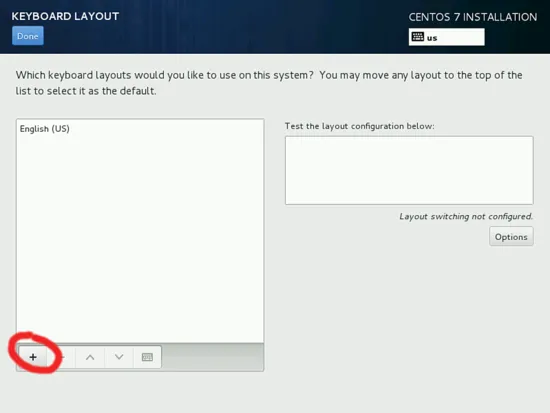
Installationsquelle sind automatisch erkannte Installationsmedien. Wenn Sie eine andere Installationsquelle haben, können Sie den Pfad entsprechend angeben.

Ändern Sie nun das "Installationsziel" und Sie können auch manuell partitionieren. Zum manuellen Portionieren klicken Sie auf "Ich werde die Partitionierung konfigurieren".
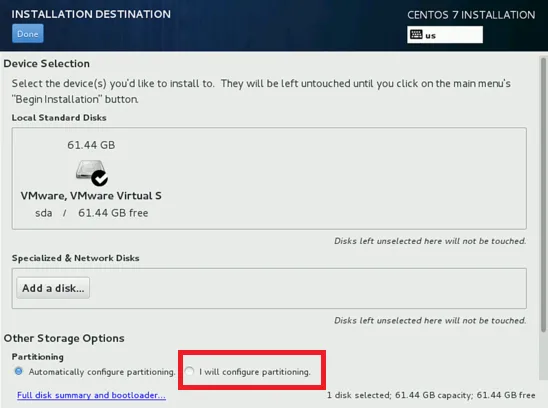
Jetzt können Sie die Einstellungen für NETWORK & HOSTNAME anpassen.
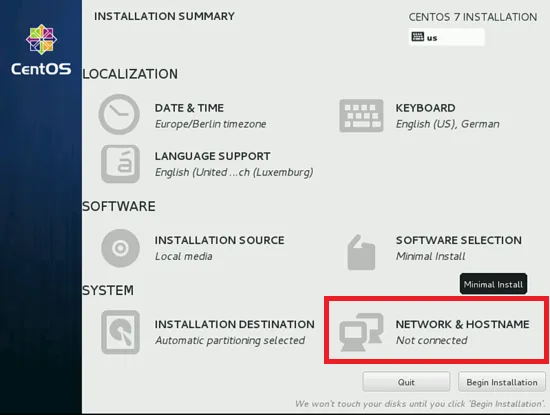
Fügen Sie den Hostnamen hinzu und klicken Sie dann auf Konfigurieren, um den Ethernet-Teil anzupassen.
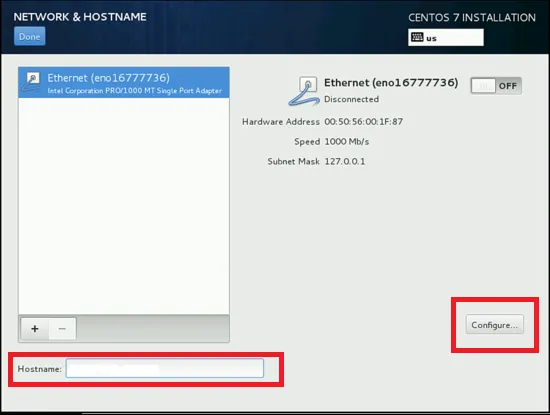
Nun erscheint das Fenster. Sie können nach Bedarf IPv4- und IPv6-Einstellungen hinzufügen.
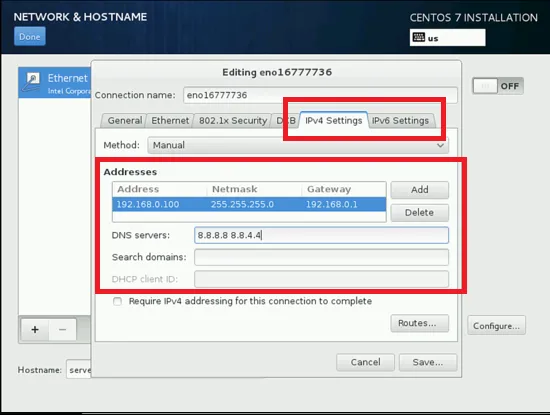
Stellen Sie nun die Verbindung EIN. Alle Details der Verbindung werden angezeigt.
Nachdem es auf Fertig geklickt hat.
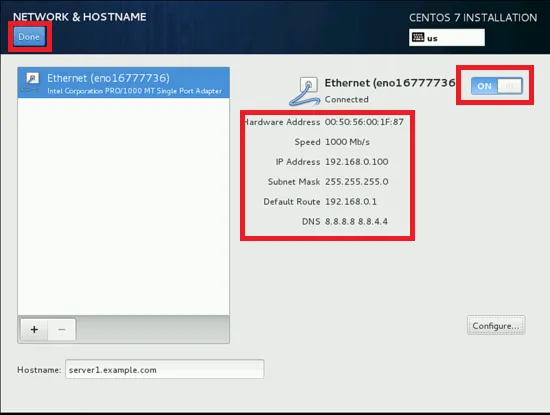
Jetzt können wir mit der Installation von Centos beginnen, indem wir auf die Schaltfläche „Installation beginnen“ klicken.
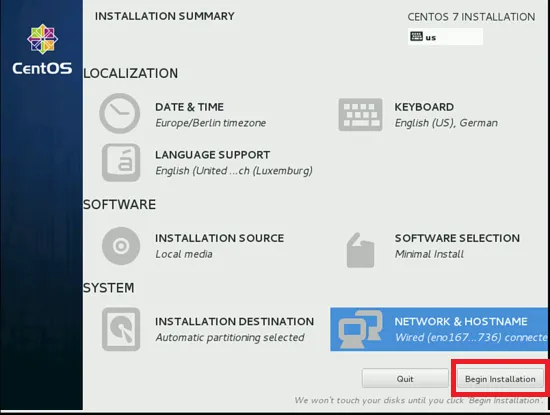
Der Installationsvorgang von Centos wird gestartet. Jetzt müssen wir BENUTZEREINSTELLUNGEN bereitstellen.
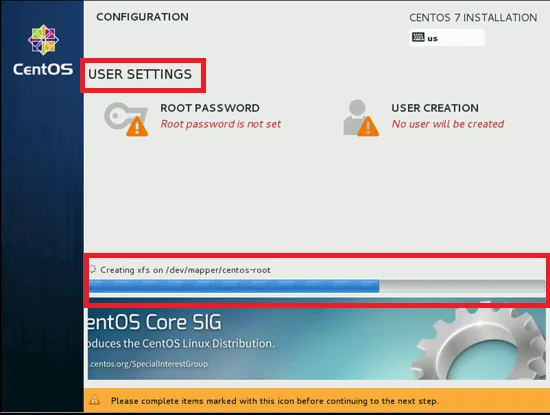
Lassen Sie uns zunächst das root-Passwort festlegen. Klicken Sie auf ROOT PASSWORD. Ein Fenster erscheint. Legen Sie das Root-Passwort Ihrer Wahl fest und klicken Sie auf Fertig.
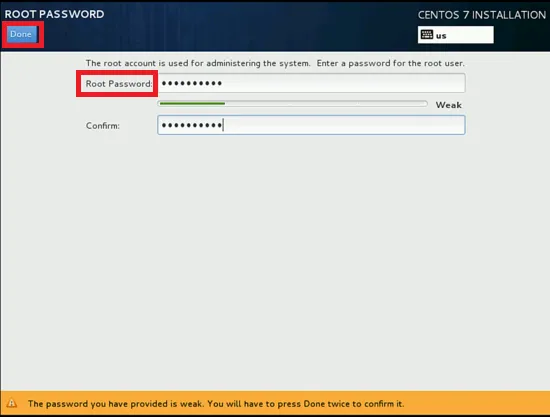
Jetzt legen wir einen Benutzer an.
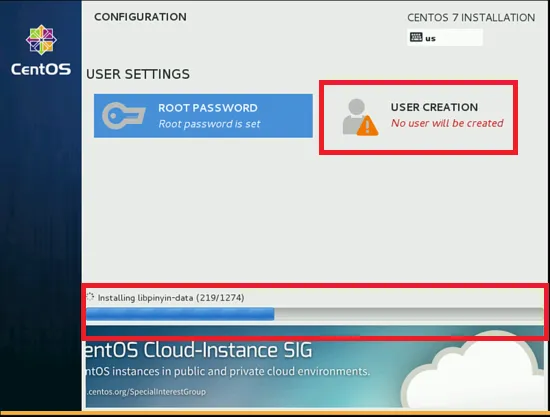
Klicken Sie auf „BENUTZERERSTELLUNG“ und erstellen Sie einen BENUTZER, indem Sie die erforderlichen Angaben machen und dann auf Fertig klicken.
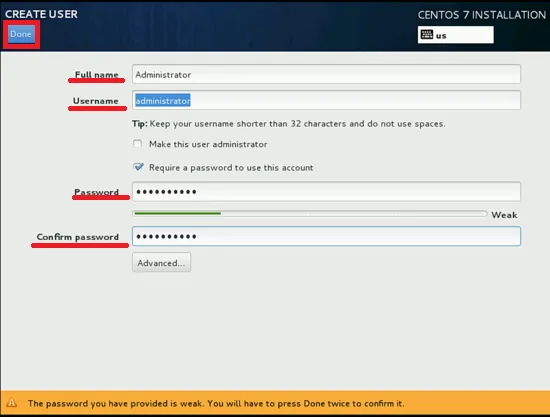
Warten Sie einige Zeit. Nach Abschluss Ihrer Installation werden Sie aufgefordert, das System neu zu starten. Klicken Sie daher auf die Schaltfläche "Neu starten".
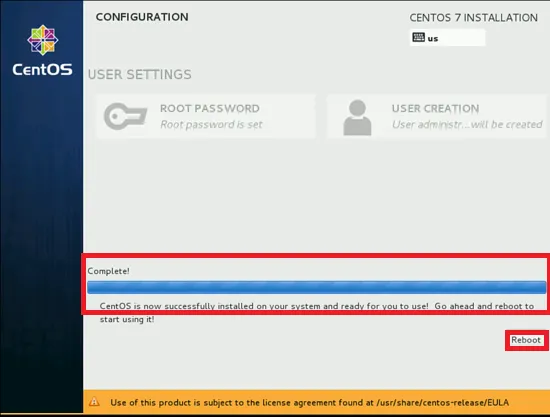
Nach dem Neustart wird Ihr Anmeldebildschirm geöffnet.
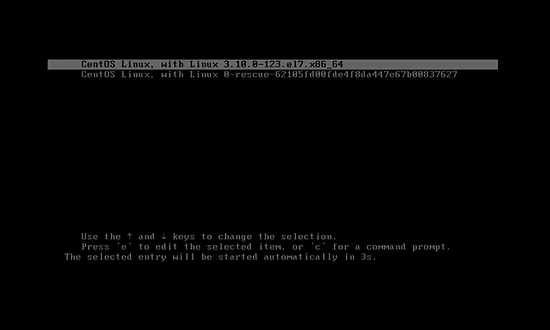
Geben Sie Ihre Benutzeranmeldedaten ein.
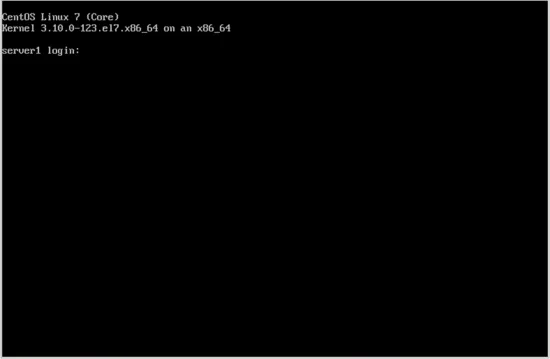
Nun wurde Ihr CentOS 7 erfolgreich auf Ihrem System installiert. Jetzt erfordert die Installation Software, um Ihre anderen Aufgaben zu erledigen und Ihre CentOS-Distribution von Linux zu verwenden.
Empfohlene Artikel
Dies war eine Anleitung zur Installation von CentOS. Hier haben wir die Schritte zur Installation von CentOS und die verschiedenen Versionen von CentOS besprochen. Sie können sich auch die folgenden Artikel ansehen, um mehr zu erfahren -
- So installieren Sie Java 8
- So installieren Sie Cassandra
- Wie installiere ich .NET?
- So installieren Sie Bootstrap